Page 426 of 745
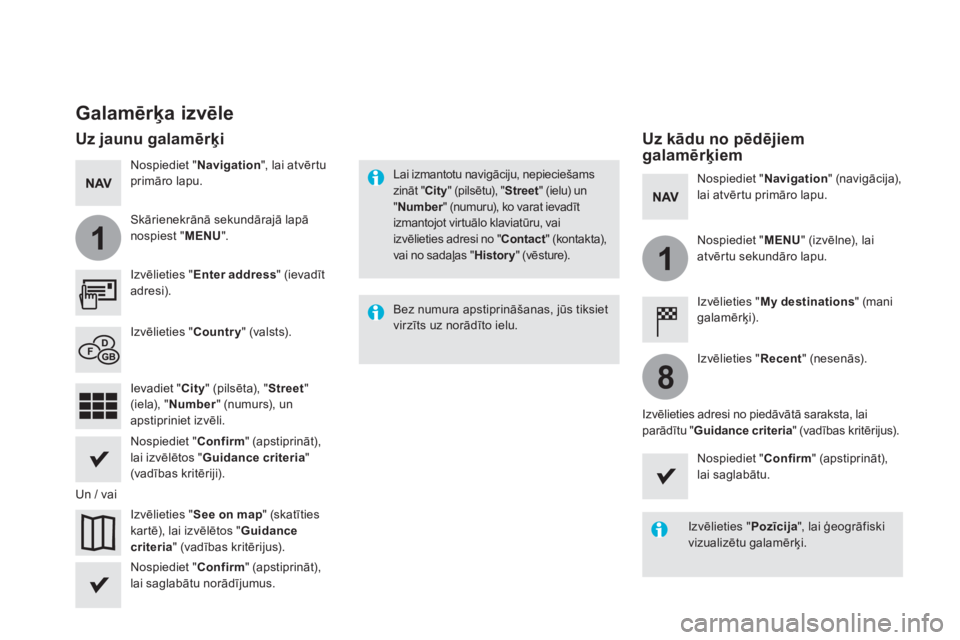
1
1
8
Galamērķa izvēle
Izvēlieties " Enter address
" (ievadīt
adresi).
Izvēlieties " See on map
" (skatīties
kartē), lai izvēlētos " Guidance
criteria
" (vadības kritērijus).
Izvēlieties " Country
" (valsts).
Nospiediet " Confirm
" (apstiprināt),
lai izvēlētos " Guidance criteria
"
(vadības kritēriji).
Nospiediet " Confirm
" (apstiprināt),
lai saglabātu norādījumus.
Nospiediet " Confirm
" (apstiprināt),
lai saglabātu.
Un / vai
Nospiediet " Navigation
", lai atvērtu
primāro lapu.
Skārienekrān
ā sekundārajā lapā
nospiest " MENU
".
Uz jaunu galamērķi
Uz kādu no pēdējiem
galamērķiem
Izvēlieties " My destinations
" (mani
galamērķi).
Nospiediet " Navigation
" (navigācija),
lai atvērtu primāro lapu.
Nospiediet " MENU
" (izvēlne), lai
atvērtu sekundāro lapu.
Ievadiet " City
" (pilsēta), " Street
"
(iela), " Number
" (numurs), un
apstipriniet izvēli.
Izvēlieties " Recent
" (nesenās).
Izvēlieties adresi no piedāvātā saraksta, lai
parādītu " Guidance criteria
" (vadības kritērijus).
Lai izmantotu navigāciju, nepieciešams
zināt " City
" (pilsētu), " Street
" (ielu) un
" Number
" (numuru), ko varat ievadīt
izmantojot virtuā
lo klaviatūru, vai
izvēlieties adresi no " Contact
" (kontakta),
vai no sadaļas " History
" (vēsture).
Bez numura apstiprināšanas, jūs tiksiet
virzīts uz norādīto ielu.
Izvēlieties "Pozīcija", lai ģeogrāfiski
vizualizētu galamērķi.
Page 427 of 745
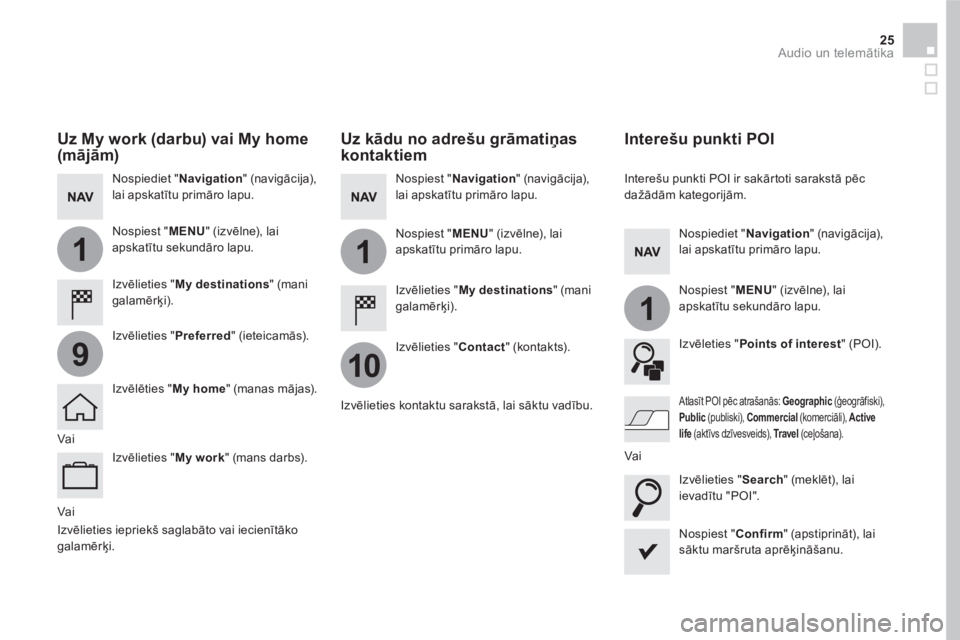
1
10
1
1
9
25 Audio un telemātika
Vai
Uz kādu no adrešu grāmatiņas
kontaktiem
Izvēlieties " My destinations
" (mani
galamērķi).
Izvēlieties " Contact
" (kontakts).
Nospiest " Navigation
" (navigācija),
lai apskatītu primāro lapu.
Nospiest " MENU
" (izvēlne), lai
apskatītu primāro lapu.
Izvēlieties kontaktu sarakstā, lai sāktu vadību.
Nospiest " Confirm
" (apstiprināt), lai
sāktu maršruta aprēķināšanu.
Interešu punkti POI
Interešu punkti POI ir sakārtoti sarakstā pēc
dažādām kategorijām.
Nospiediet " Navigation
" (navigācija),
lai apskatītu primāro lapu.
Nospiest " MENU
" (izvēlne), lai
apskatītu sekundāro lapu.
Izvēleties " Points of interest
" (POI).
Izvēlieties "Search" (meklēt), lai
ievadītu " POI ".
Atlasīt POI pēc atrašanās: Geographic
(ģeogrāfiski),
Public
(publiski), Commercial
(komerciāli), Active
life
(ak tīvs dzīvesveids), Tr a v e l
(c eļošana).
Vai
Vai
Uz My work (darbu) vai My home
(mājām)
Izvēlieties " My destinations
" (mani
galamērķi).
Nospiediet " Navigation
" (navigācija),
lai apskatītu primāro lapu.
Nospiest " MENU
" (izvēlne), lai
apskatītu sekundāro lapu.
Izvēlieties " Preferred
" (ieteicamās).
Izvēlēties " My home
" (manas mājas).
Izvēlieties " My work
" (mans darbs).
Izvēlieties iepriekš saglabāto vai iecienītāko
galamērķi.
Page 428 of 745
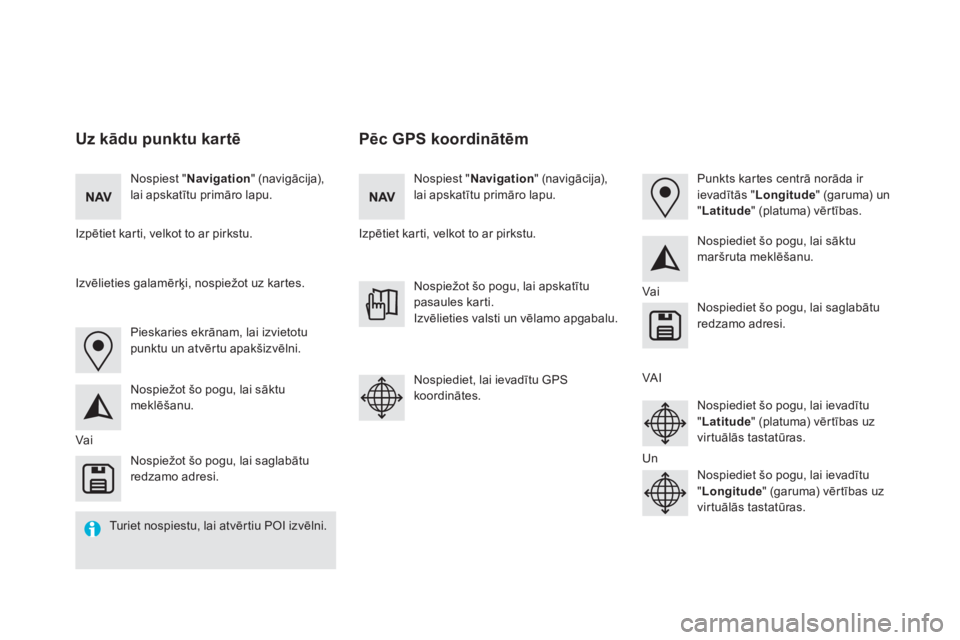
Pēc GPS koordinātēm
Uz kādu punktu kartē
Nospiest " Navigation
" (navigācija),
lai apskatītu primāro lapu.
Nospiest " Navigation
" (navigācija),
lai apskatītu primāro lapu.
Izpētiet karti, velkot to ar pirkstu.
Izpētiet karti, velkot to ar pirkstu.
Pieskaries ekrānam, lai izvietotu
punktu un atvērtu apakšizvēlni.
Vai
Vai
VA I
Un
Izvēlieties galamērķi, nospiežot uz kartes.
Nospiežot šo pogu, lai sāktu
meklēšanu.
Nospiediet šo pogu, lai sāktu
maršruta meklēšanu.
Nospiežot šo pogu, lai apskatītu
pasaules karti.
Izvēlieties valsti un vēlamo apgabalu.
Nospiežot šo pogu, lai saglabātu
redzamo adresi.
Nospiediet šo pogu, lai saglabātu
redzamo adresi.
Nospiediet, lai ievadītu GPS
koordinātes.
Nospiediet šo pogu, lai ievadītu
" Latitude
" (platuma) vērtības uz
virtuālās tastatūras.
Nospiediet šo pogu, lai ievadītu
" Longitude
" (garuma) vērtības uz
virtuālās tastatūras.
Punkts kartes centrā norāda ir
ievadītās " Longitude
" (garuma) un
" Latitude
" (platuma) vērtības.
Turiet nospiestu, lai atvēr tiu POI izvēlni.
Page 433 of 745
7
28
27
26
29
30
31 Audio un telemātika
1 . līmenis
2. līmenis
3. līmenis
Komentāri
Navigation (navigācija)
Izvēlieties orientāciju uz kartes: orientācija uz
ziemeļiem vai automašīnas perspektīva.
Navigation (navigācija)
TOMTOM TR AFFIC
Pie sistēmas pieslēguma tīkla norādot
"TOMTOM TR AFFIC", nevis "TMC", reālā laika
izmantosiet visas pieejamās iespējas.
Navigation (navigācija)
Weather (laiks
Izvēlietes iespējas.
Karte rāda izvēlēto atkarībā no iespējamā
maršruta.
Stations (DUS)
Car park
(
autostāvvieta)
Tr a f f i c (s a t i k s m e)
Danger area
(riska zonas)
Map color (kar tes krāsa)
Izvēlieties kartes rādījuma krāsu.
POI on map (POI kar tē)
Commercial (komerciāla)
Izvēlieties atbilstošos POI. Geographic (ģeogrāfiska)
Active life (aktīvs dzīvesveids)
Public (publiska)
Tr a v e l (c eļošana)
Confirm (apstiprināt) Saglabāt iestatījumus.
View map (skatīt kar ti)
Modify city (mainīt pilsētu) Mainīt vai izvēlēies pilsētu.
Attālināt.
Tu v i nāt.
Page 438 of 745
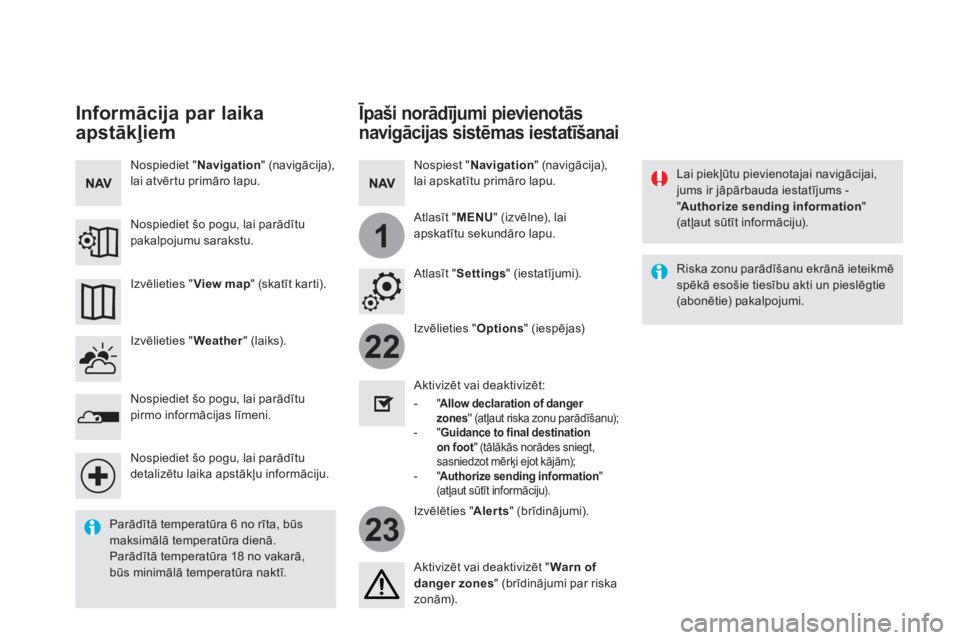
22
23
1
Īpaši norādījumi pievienotās
navigācijas sistēmas iestatīšanai
Lai piekļūtu pievienotajai navigācijai,
jums ir jāpārbauda iestatījums -
" Authorize sending information
"
(atļaut sūtīt informāciju).
Izvēlieties "Options" (iespējas)
Izvēlēties " Alerts
" (brīdinājumi).
-
" Allow declaration of danger
zones
'' (atļaut riska zonu parādīšanu);
- " Guidance to final destination
on foot
" (tālākās norādes sniegt,
sasniedzot mērķi ejot kājām);
- " Authorize sending information
"
(atļaut sūtīt informāciju).
Aktivizēt vai deaktivizēt:
Aktivizēt vai deaktivizēt " Warn of
danger zones
" (brīdinājumi par riska
zonām).
Riska zonu parādīšanu ekrānā ieteikmē
spēkā esošie tiesību akti un pieslēgtie
(abonētie) pakalpojumi.
Parādītā temperatūra 6 no rīta, būs
maksimālā temperatūra dienā.
Parādītā temperatūra 18 no vakarā,
būs minimālā temperatūra naktī.
Atlasīt " Settings
" (iestatījumi).
Nospiest " Navigation
" (navigācija),
lai apskatītu primāro lapu.
Atlasīt " MENU
" (izvēlne), lai
apskatītu sekundāro lapu.
Informācija par laika
apstākļiem
Izvēlieties " Weather
" (laiks).
Nospiediet šo pogu, lai parādītu
pirmo informācijas līmeni.
Nospiediet šo pogu, lai parādītu
detalizētu laika apstākļu informāciju.
Izvēlieties " View map
" (skatīt karti).
Nospiediet " Navigation
" (navigācija),
lai atvērtu primāro lapu.
Nospiediet šo pogu, lai parādītu
pakalpojumu sarakstu.
Page 439 of 745
37 Audio un telemātika
Lai ievadītu informāciju par rādāmām
riska zonām, jums ir jāpārbauda
iestatījumi - " Allow declaration of
danger zones
".
Jūs varat lejupielādēt sistēmas
atjauninājumus, riska zonas un kartes
no zīmola mājas lapas.
Tu r p a t jūs atradīsiet arī atjaunināšanas
procedūras aprakstu.
Riska zonu noteikšana
Nospiediet " Navigation
" (navigācija),
lai apskatītu primāro lapu.
Nospiediet augšejā joslā uz
skārienekrāna "Declare a new
danger zone" (noteikt riska zonas).
Izvēlieties cilni " Ty p e
" (tips) un
izvēlieties "Danger area" (riska zona).
Izvēlieties cilni " Speed
" (ātrums),
ievadot informāciju, izmantojot
virtuālo klaviatūru.
Nospiediet " Confirm
" (apstiprināt),
lai apstiprinātu ievadīto informāciju.
Page 486 of 745
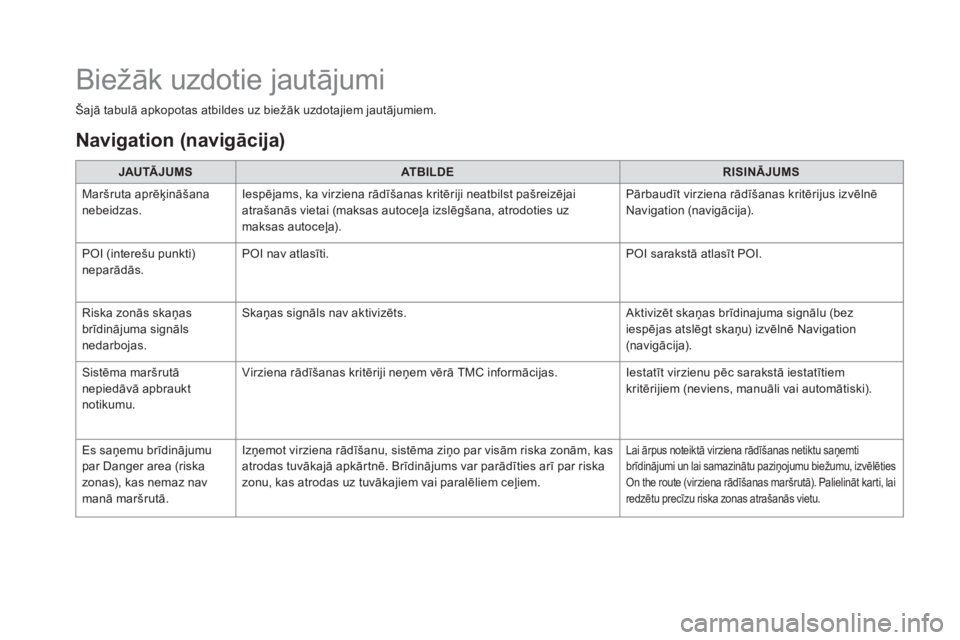
Šajā tabulā apkopotas atbildes uz biežāk uzdotajiem jautājumiem.
JAUTĀJUMS
AT B I L D E
RISINĀJUMS
Maršruta aprēķināšana
nebeidzas. Iespējams, ka virziena rādīšanas kritēriji neatbilst pašreizējai
atrašanās vietai (maksas autoceļa izslēgšana, atrodoties uz
maksas autoceļa). Pārbaudīt virziena rādīšanas kritērijus izvēlnē
Navigation (navigācija).
POI (interešu punkti)
neparādās. POI nav atlasīti. POI sarakstā atlasīt POI.
Riska zonās skaņas
brīdinājuma signāls
nedarbojas.
Skaņas signāls nav aktivizēts. Aktivizēt skaņas brīdinajuma signālu (bez
iespējas atslēgt skaņu) i z vēlnē Navigation
(navigācija).
Sistēma maršrutā
nepiedāvā apbraukt
notikumu. Virziena rādīšanas kritēriji neņem vērā TMC informācijas. Iestatīt virzienu pēc sarakstā iestatītiem
kritērijiem (neviens, manuāli vai automātiski).
Es saņemu brīdinājumu
par Danger area (riska
zonas), kas nemaz nav
manā maršrutā. Izņemot virziena rādīšanu, sistēma ziņo par visām riska zon
ām, kas
atrodas tuvākajā apkārtnē. Brīdinājums var parādīties arī par riska
zonu, kas atrodas uz tuvākajiem vai paralēliem ceļiem.
Lai ārpus noteiktā virziena rādīšanas netiktu saņemti
brīdinājumi un lai samazinātu paziņojumu biežumu, izvēlēties
On the route (virziena rādīšanas maršrutā). Palielināt karti, lai
redzētu precīzu riska zonas atrašanās vietu.
Biežāk uzdotie jautājumi
Navigation (navigācija)
Page 532 of 745
7 Audio un telemātika
Vispārējās balss komandas
Šīs komandas var veikt no jebkuras ekrāna lapas, nospiežot balss komandas pogu vai tālruņa podu uz stūres rata, ar nosacījumu, ka nenotiek
telefona saruna.
Balss komandas
Ziņas
Help Palīdzība
There are lots of topics I can help you with.
You can say: "help with phone", "help with navigation", "help with media" or "help with
radio".
For an overview on how to use voice controls, you can say "help with voice controls".
Izmantojot balss komandas
Palīdzība - navigācija
Palīdzība - radio
Palīdzība - media
Palīdzība - tālrunis
Set dialogue mode as <...> (uzstādīt dialoga veidu)
Izvēlieties "iesācējs" vai "eksperts".
Select profile <...> (izvēlēties profilu)
Izvēlēties profils 1, 2 vai 3.
Jā
Say "yes" if I got that right. Other wise, say "no" and we'll start that again.
Nē